WPS PPT復制一模一樣的幻燈片的方法
時間:2023-06-29 11:25:38作者:極光下載站人氣:536
很多小伙伴在使用wps PPT進行幻燈片的編輯的過程中,需要將一些已經編輯好的幻燈片進行復制,然后粘貼一模一樣的幻燈片到其他的地方,那么我們可以直接通過Ctrl+c進行復制,或者是右鍵進行復制,還有一種就是在開始菜單下選項復制按鈕進行復制,復制之后,我們直接在幻燈片縮略圖的位置進行粘貼就好了,粘貼的幻燈片中的內容是不會改變的,且各種格式或者樣式也不會改變,下方是關于如何使用WPS PPT復制一模一樣的幻燈片的具體操作方法,如果你需要的情況下可以看看方法教程,希望對大家有所幫助。
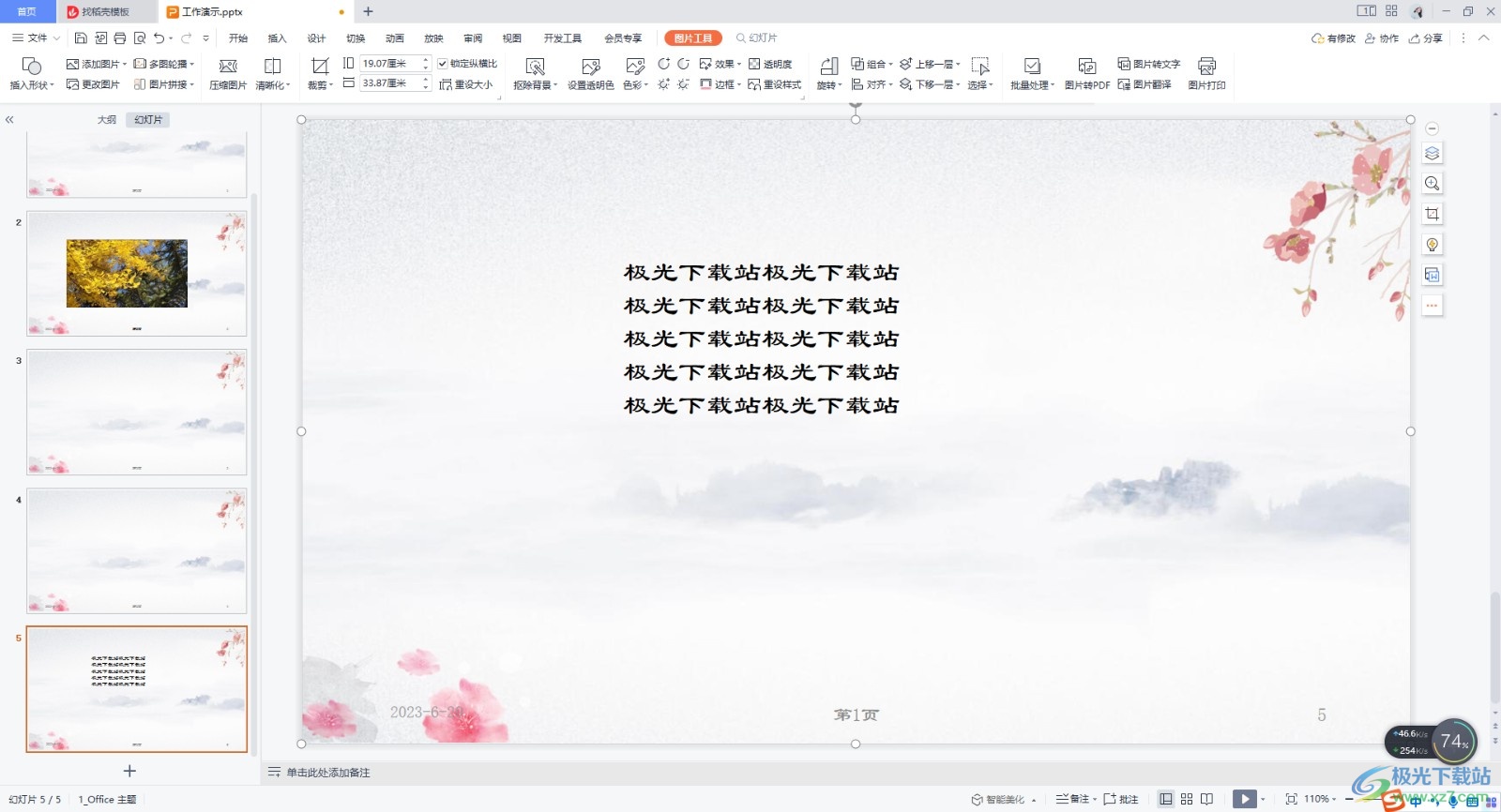
方法步驟
1.首先我們需要選中一張需要進行復制的幻燈片,之后再點擊一下【開始】選項卡。
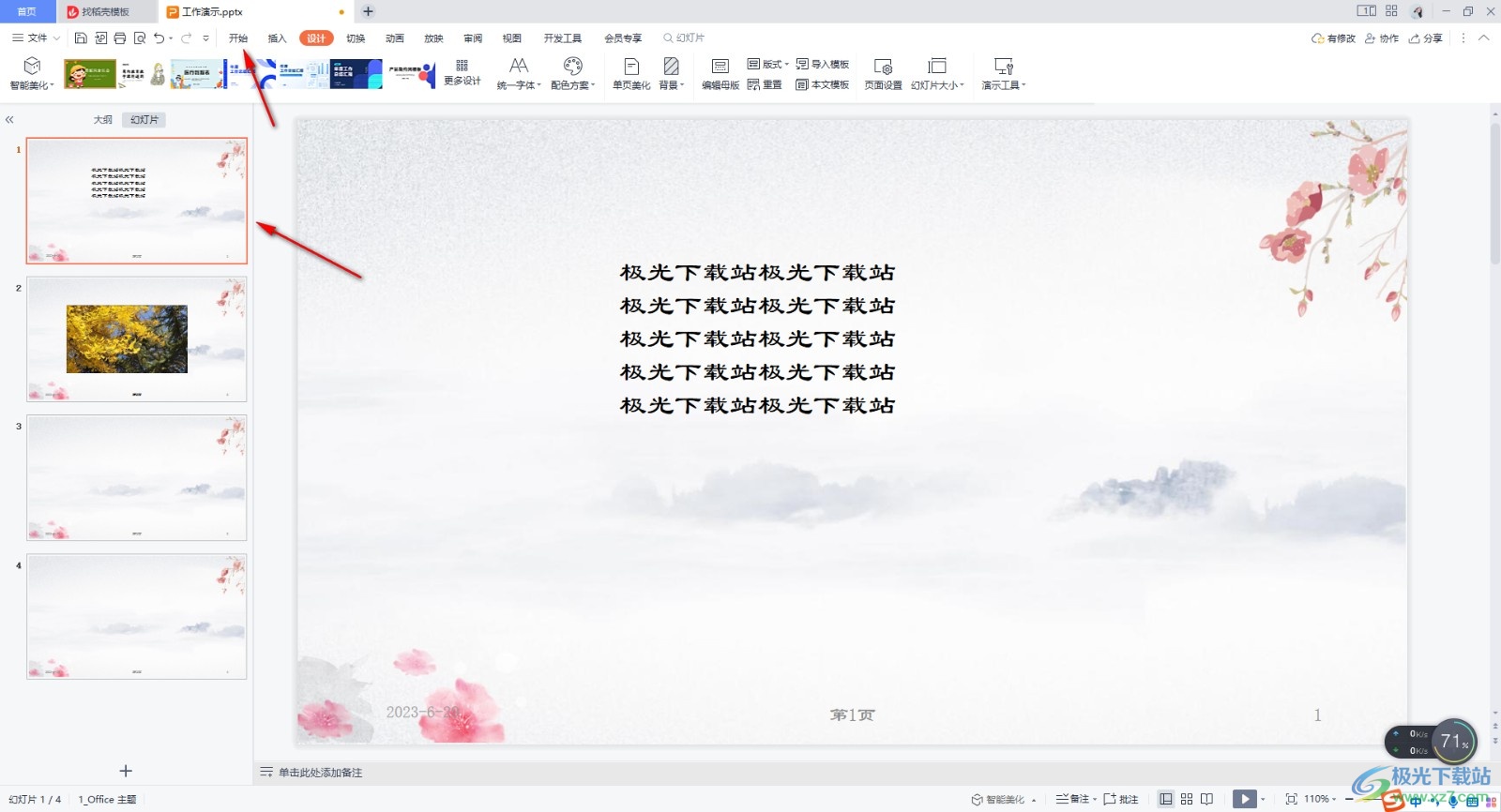
2.之后在工具欄中,將左側的【復制】按鈕進行點擊一下即可進行復制操作。
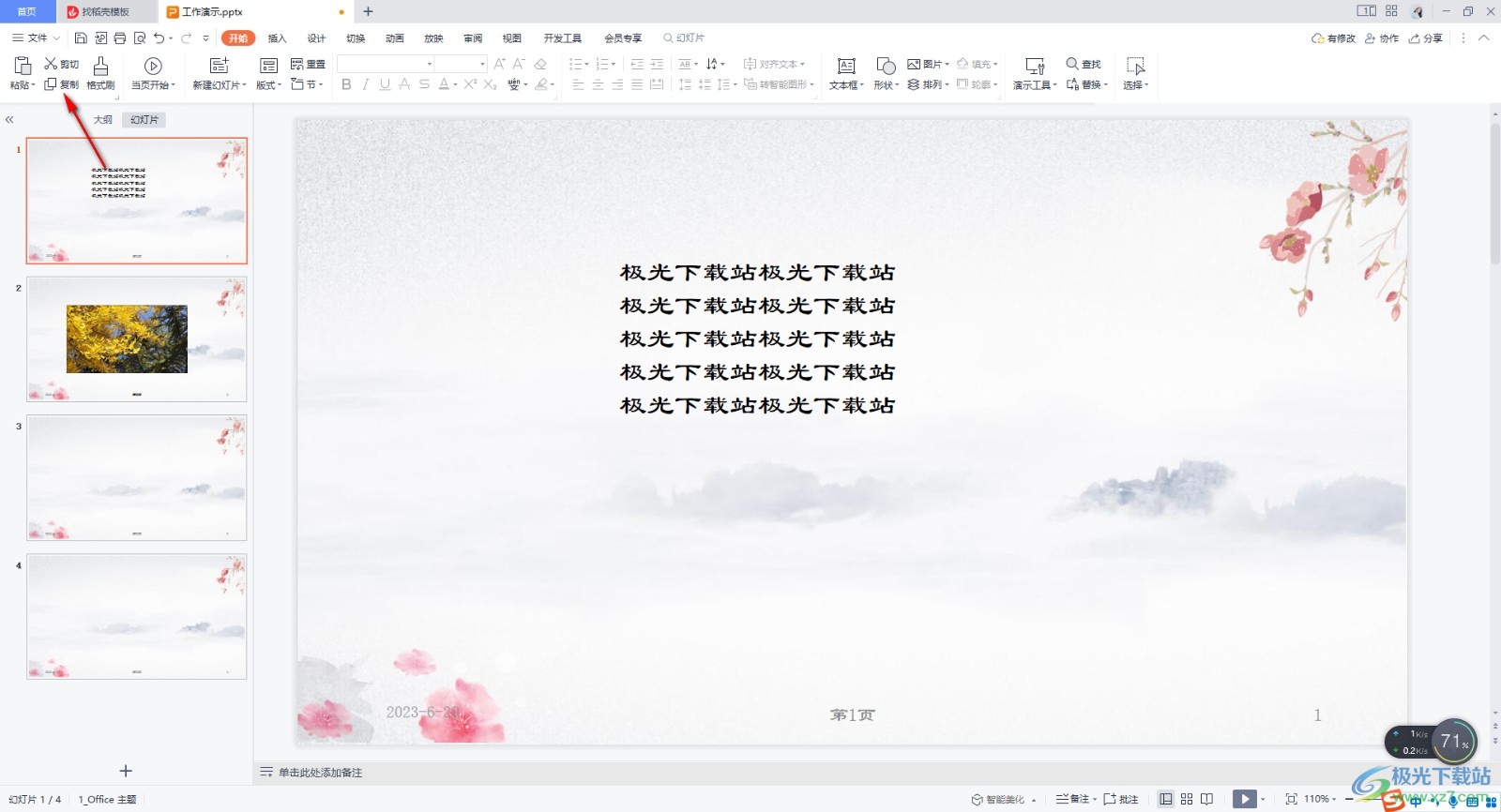
3.或者你還可以直接將已經選中的幻燈片進行右鍵點擊,在旁邊出現的選項中選擇【復制】選項即可,或者是直接按下鍵盤上的Ctrl+c進行復制。
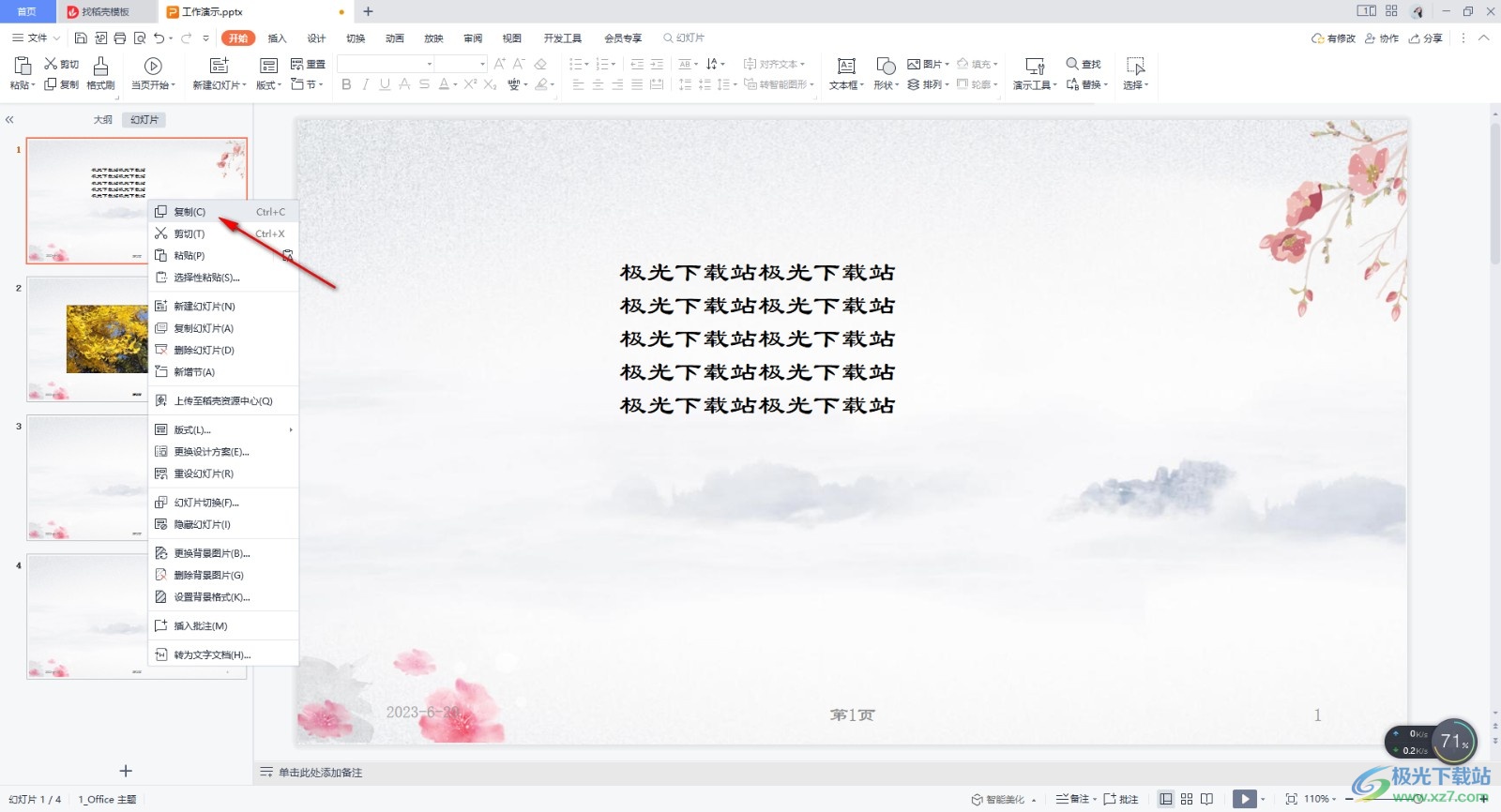
4.隨后我們在左側的位置將其中一個幻燈片進行點擊,之后按下鍵盤上的Ctrl+v進行粘貼,或者是右鍵點擊之后點擊【粘貼】。
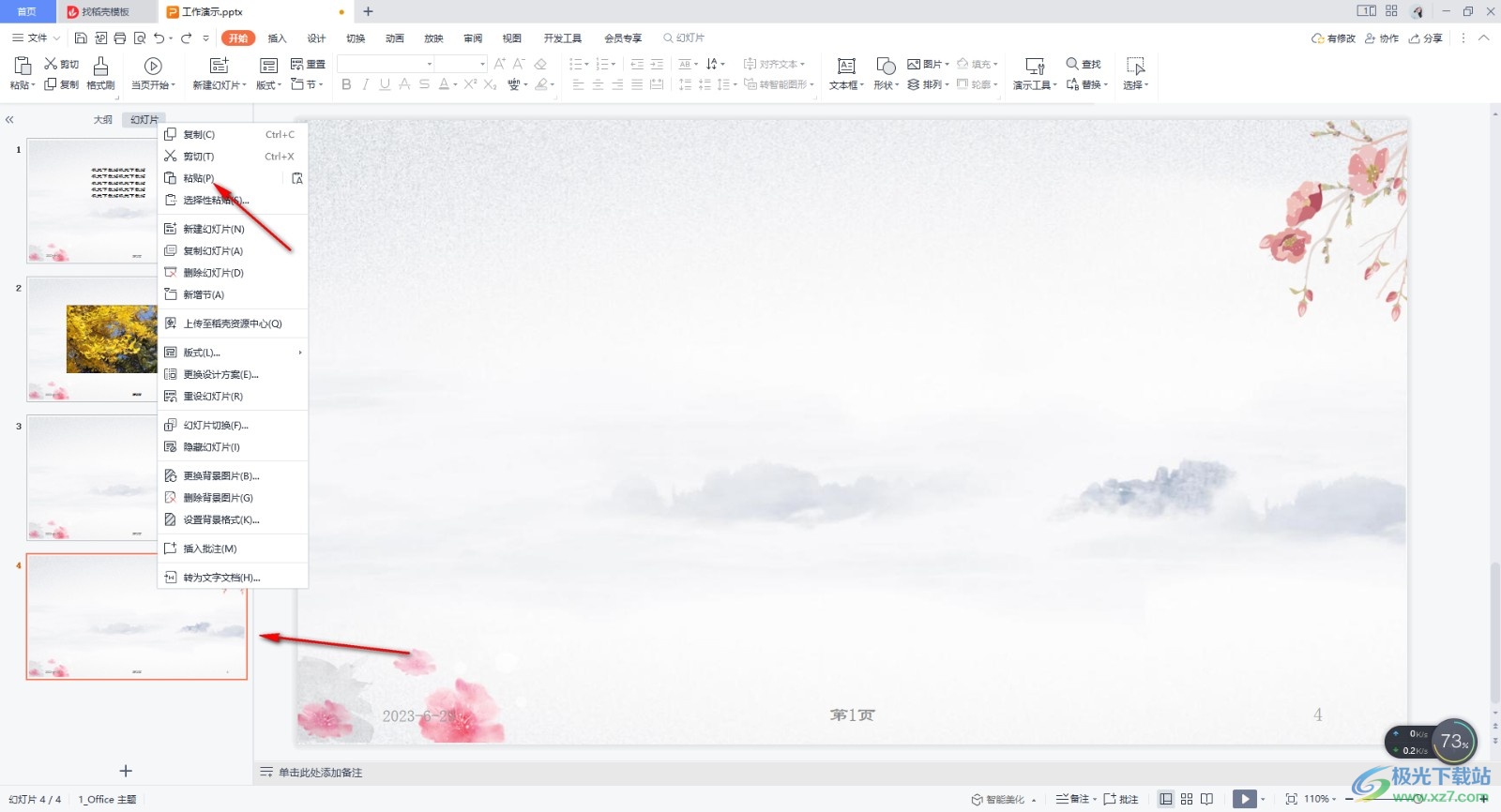
5.那么我們復制好的幻燈片就會粘貼出來,且粘貼的幻燈片的樣式、內容以及板式等都是沒有改變的,如圖所示。
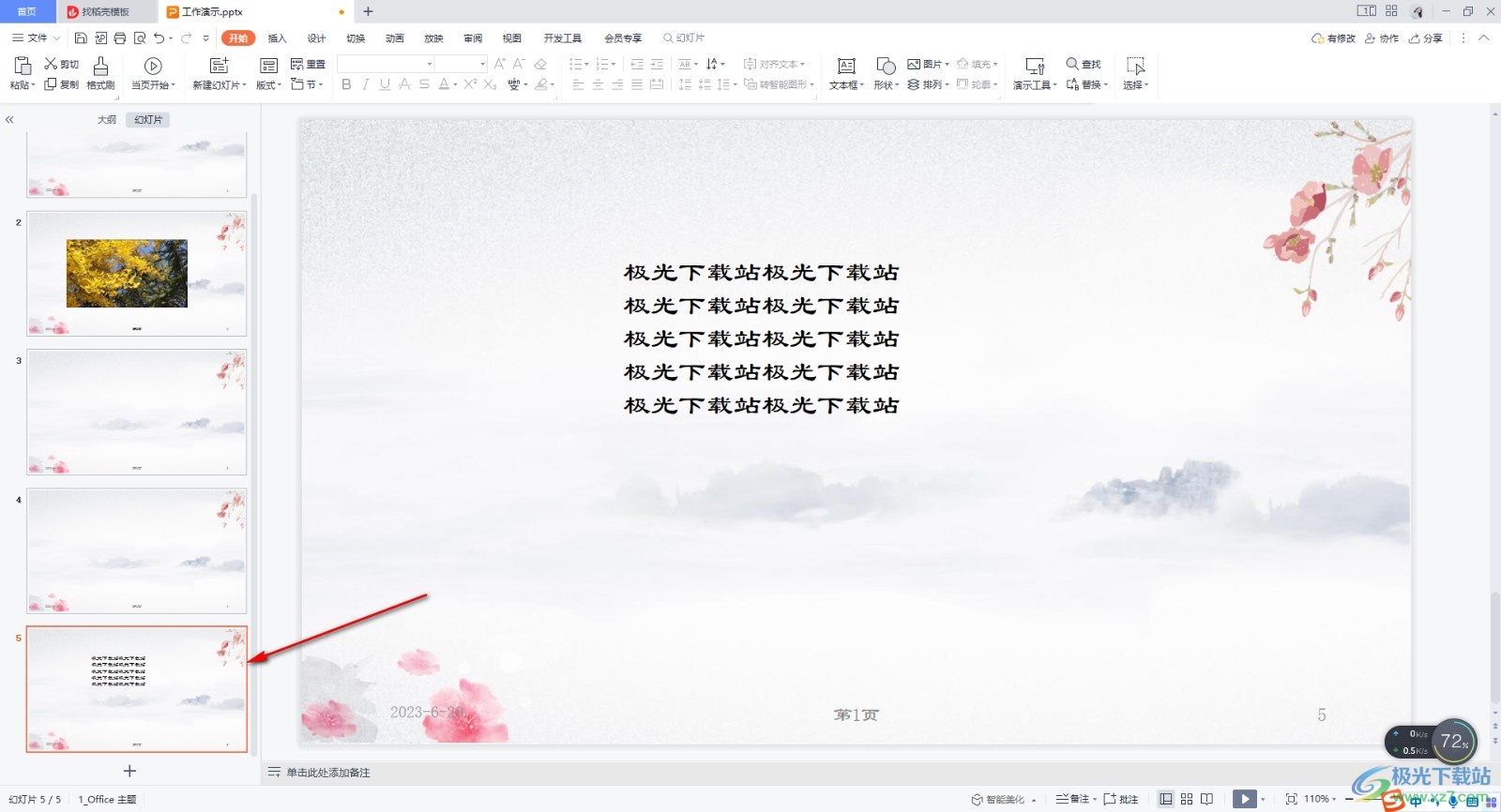
以上就是關于如何使用WPS PPT復制一模一樣的幻燈片的具體操作方法,當你在制作幻燈片的時候,需要將其中編輯好的幻燈片復制到另外的地方,那么按照上述方法即可進行復制,復制的幻燈片是不會更改其他的內容的,感興趣的話可以操作試試。

大小:240.07 MB版本:v12.1.0.18608環境:WinAll
- 進入下載
相關推薦
相關下載
熱門閱覽
- 1百度網盤分享密碼暴力破解方法,怎么破解百度網盤加密鏈接
- 2keyshot6破解安裝步驟-keyshot6破解安裝教程
- 3apktool手機版使用教程-apktool使用方法
- 4mac版steam怎么設置中文 steam mac版設置中文教程
- 5抖音推薦怎么設置頁面?抖音推薦界面重新設置教程
- 6電腦怎么開啟VT 如何開啟VT的詳細教程!
- 7掌上英雄聯盟怎么注銷賬號?掌上英雄聯盟怎么退出登錄
- 8rar文件怎么打開?如何打開rar格式文件
- 9掌上wegame怎么查別人戰績?掌上wegame怎么看別人英雄聯盟戰績
- 10qq郵箱格式怎么寫?qq郵箱格式是什么樣的以及注冊英文郵箱的方法
- 11怎么安裝會聲會影x7?會聲會影x7安裝教程
- 12Word文檔中輕松實現兩行對齊?word文檔兩行文字怎么對齊?
網友評論